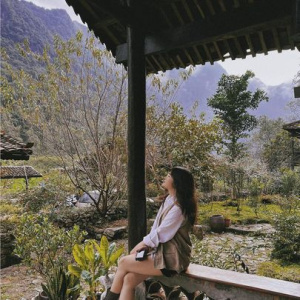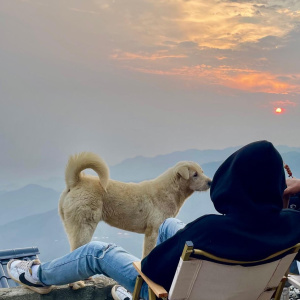ADB (Android Debug Bridge) là một công cụ quan trọng trong phát triển ứng dụng Android, cho phép các nhà phát triển và người dùng tương tác với thiết bị Android qua giao diện dòng lệnh. ADB cung cấp khả năng quản lý các thiết bị Android, thực hiện các lệnh và tương tác với ứng dụng từ máy tính của bạn. Dưới đây, chúng ta sẽ tìm hiểu chi tiết về ADB, cách sử dụng nó, và những khả năng mà nó mang lại.
1. Định Nghĩa ADB
ADB là một công cụ dòng lệnh bao gồm ba thành phần chính:
- Client: Là chương trình ADB mà bạn chạy từ máy tính (thông qua terminal hoặc command prompt).
- Daemon (adbd): Chạy trên thiết bị Android hoặc trình giả lập Android và quản lý các kết nối từ client.
- Server: Chạy trên máy tính và tạo ra kết nối giữa client và daemon.
ADB cho phép bạn thực hiện nhiều tác vụ khác nhau trên thiết bị Android như cài đặt ứng dụng, sao chép tệp, gỡ lỗi ứng dụng, và nhiều tính năng khác.
2. Các Tính Năng Chính Của ADB
2.1. Cài Đặt và Gỡ Bỏ Ứng Dụng
Bạn có thể cài đặt ứng dụng APK trực tiếp từ máy tính vào thiết bị Android bằng cách sử dụng lệnh sau:
adb install path/to/your/app.apk
Để gỡ bỏ một ứng dụng, bạn có thể sử dụng lệnh:
adb uninstall package.name
2.2. Ghi Nhớ Logcat
ADB cho phép bạn xem các log của ứng dụng đang chạy trên thiết bị. Điều này rất hữu ích trong việc gỡ lỗi và theo dõi hoạt động của ứng dụng:
2.3. Truy Cập Shell
Bạn có thể truy cập shell của thiết bị Android để thực hiện các lệnh trực tiếp trên thiết bị:
2.4. Sao Chép Tệp
ADB cho phép bạn sao chép tệp giữa máy tính và thiết bị Android. Ví dụ, để sao chép một tệp từ máy tính sang thiết bị:
adb push local/file/path /sdcard/remote/file/path
Để sao chép tệp từ thiết bị về máy tính:
adb pull /sdcard/remote/file/path local/file/path
2.5. Thực Hiện Các Lệnh Khác
Bạn có thể thực hiện nhiều lệnh khác như:
- Khởi động lại thiết bị:
adb reboot
- Khởi động lại vào chế độ phục hồi:
adb reboot recovery
- Tìm kiếm thông tin về thiết bị:
adb devices
3. Cách Cài Đặt ADB
Để sử dụng ADB, bạn cần cài đặt Android SDK hoặc chỉ cài đặt công cụ nền tảng của Android SDK. Dưới đây là các bước cài đặt ADB:
- Tải Android SDK Platform Tools từ trang chính thức của Android Developer.
- Giải nén tệp tải về và mở Command Prompt hoặc Terminal trong thư mục chứa ADB.
- Kết nối thiết bị Android với máy tính qua cổng USB và đảm bảo rằng chế độ “USB Debugging” đã được bật trên thiết bị.
- Sử dụng lệnh
adb devices để kiểm tra xem thiết bị đã được nhận diện chưa.
4. Kết Luận
ADB là một công cụ mạnh mẽ và linh hoạt cho các nhà phát triển Android, cung cấp khả năng tương tác trực tiếp với thiết bị và hỗ trợ nhiều tác vụ khác nhau trong quá trình phát triển ứng dụng. Việc hiểu và sử dụng ADB sẽ giúp bạn cải thiện hiệu suất làm việc và quản lý thiết bị Android một cách hiệu quả hơn.